Já se perguntou se você poderia usar um computador completoteclado para digitar mensagens e e-mails e anotar essas anotações no seu dispositivo Android? Existem teclados Bluetooth que você pode emparelhar com seu smartphone, mas se você estiver procurando uma solução gratuita, existe um método muito simples que funciona como um encanto, graças ao aplicativo Android gratuito Teclado Remoto. O aplicativo permite que você conecte sua área de trabalhoteclado para o seu telefone ou tablet Android via Wi-Fi. E o melhor é que o aplicativo é bastante simples de configurar, sem a necessidade de métodos de conexão complicados, e vamos explicar exatamente como. Leia para detalhes.
Antes de tudo, verifique se o telefone e o telefonePC estão conectados à mesma rede Wi-Fi. Em seguida, faça o download do Teclado Remoto da Google Play Store usando o link fornecido no final desta postagem. Depois de instalado, inicie o aplicativo e siga as instruções exibidas na tela ao longo do caminho. Isso também exigirá que você ative e selecione Teclado Remoto como método de entrada nas configurações de idioma e teclado quando solicitado pelo aplicativo. Se você não souber como fazê-lo, as capturas de tela abaixo devem ajudar.

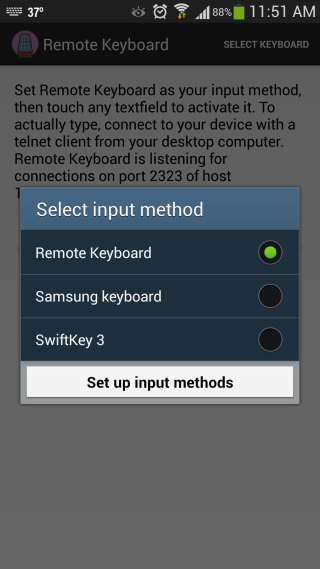
Depois de ativar o Teclado Remoto como padrãométodo de entrada, o aplicativo informará a porta de escuta e o IP do seu telefone, que você precisará conectar ao seu computador via Wi-Fi. Isso pode ser feito usando um cliente Telnet no seu PC. Não se deixe intimidar; também é bastante simples de configurar. Nos deixe mostrar como.

Praticamente todos os principais sistemas operacionais vêmpré-instalado com um cliente telnet, mas você também pode usar algo tão fácil de usar e configurar como o PuTTY. É uma ferramenta de código aberto que permite criar sessões Telnet e SSH com apenas alguns cliques. Também é portátil, portanto você não precisará instalá-lo no seu sistema - basta fazer o download e executá-lo!
Portanto, faça o download do PuTTy através do link fornecido nofinal da postagem e execute seu arquivo EXE. Quando iniciado, você precisa inserir as mesmas informações do host mencionadas no Teclado Remoto. Digite o endereço IP e a porta nos campos relevantes e escolha 'Telnet' em 'Tipo de conexão'. Ele deve se parecer com o que é mostrado na captura de tela abaixo. Quando você terminar de configurar o PuTTY, basta clicar no botão "Abrir" para iniciar sua sessão.
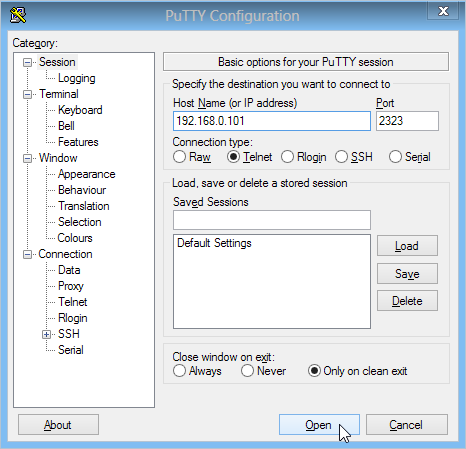
Você verá um prompt de comando semelhanteconsole que exibe o status da conexão Telnet, e é isso! Sua conexão será criada através de Wi-Fi. Enquanto essa janela estiver em foco, tudo o que você digitar no seu computador será direcionado para o seu dispositivo Android, independentemente do aplicativo que está aberto lá.
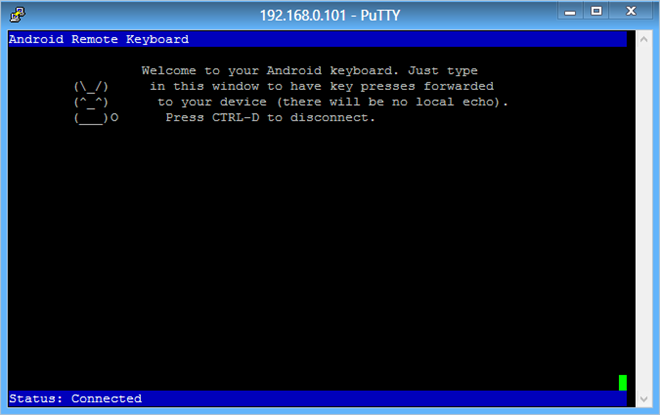
Você pode testar seu status digitando no Campo de teste para ver se tudo está funcionando como deveria.

Embora seja bastante limitado em uso - como umprecisará manter o PC ligado para usar este aplicativo - o Teclado Remoto parece ter muito potencial e é bastante fácil de usar. Os testes foram realizados no Windows 8 Pro, 64 bits e Galaxy S4, executando o Android 4.2.2 Jelly Bean.
Download Teclado Remoto Para Android
Baixar PuTTY













Comentários